3-1. 得意先情報の検索
4.検索結果一覧
①検索結果を一覧で表示します。
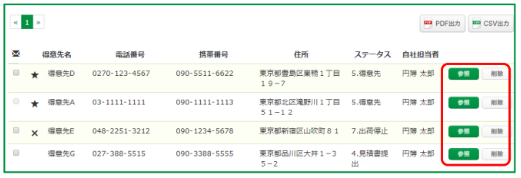
【検索結果表示項目】
|
項 目 |
説 明 |
|
一括メール |
チェック()を入れると、メール送信ができます。 ※環境依存文字などを使用すると正しく表示されない 恐れがあります。 |
|
得意先の左のマーク |
ステータスが「5.得意先」の場合、★ 印が表示されます。 |
|
ステータスが「6.懸念先」の場合、× 印が表示されます。 |
|
|
ステータスが「7.出荷停止」の場合、× 印が表示されます。 |
|
|
得意先名 |
|
|
電話番号 |
|
|
携帯電話 |
|
|
住所 |
|
|
ステータス |
|
|
自社担当者 |
②[参照]ボタンをクリックすると「得意先情報の表示」画面に遷移します。
③[削除]ボタンをクリックすると「確認メッセージ」画面が表示されますのでOKボタンをクリックして削除します。
④[戻る]ボタンクリックすると「詳細条件で検索」画面に遷移します。
⑤メールで送信する場合、得意先名の左の□にチェックを入れ[メールで送信]ボタンをクリックすると「メールフォーム」画面が表示されます。
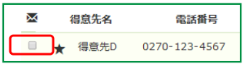
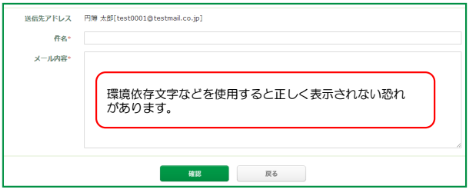
⑥[件名][メール内容]を入力し[確認]ボタンをクリックします。
⑦「確認画面」が表示されるので、[登録]ボタンをクリックします。
選択された得意先にメールが送信されます。
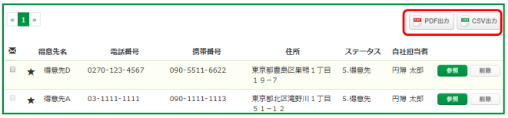
⑧[PDF出力]ボタンをクリックすると、PDF形式で出力できます。

⑨[CSV出力]ボタンをクリックすると、CSV形式で出力できます。
